
Как включить Samsung S10: пошаговое руководство
Включение вашего нового смартфона Samsung Galaxy S10 может стать началом захватывающего путешествия в мир современных технологий. Этот мощный и элегантный гаджет открывает множество возможностей, и процесс его включения - первый шаг к освоению всех его функций. В этой статье мы подробно рассмотрим, как включить Samsung S10, и ответим на часто задаваемые вопросы, связанные с этим процессом.
## Первый шаг: подготовка к включению
Перед тем как включить ваш Samsung S10, необходимо подготовиться, чтобы обеспечить плавный и успешный запуск устройства. Вот несколько важных моментов, которые стоит учесть:
- Зарядка батареи: Убедитесь, что батарея вашего смартфона заряжена. Лучше всего, если уровень заряда будет не менее 50%, чтобы избежать неожиданного отключения во время настройки. Samsung S10 оснащен мощным аккумулятором, но для первого включения лучше подстраховаться.
- SIM-карта: Проверьте, установлена ли в вашем телефоне SIM-карта. Она необходима для подключения к мобильной сети и использования всех функций смартфона. Если вы переходите на новый Samsung S10 с другого устройства, не забудьте перенести SIM-карту.
- Персонализация: Подготовьтесь к персонализации вашего телефона. Вы можете заранее подумать о том, какую заставку и рингтоны вы хотите установить, чтобы сразу после включения сделать ваш S10 уникальным и отражающим ваш стиль.
## Процесс включения Samsung S10
Теперь, когда все готово, пришло время включить ваш новый смартфон. Ниже представлен пошаговый процесс, который поможет вам успешно запустить Samsung S10.
Шаг 1: Нажатие кнопки питания
Нажмите и удерживайте кнопку питания, расположенную на правой стороне телефона. Эта кнопка имеет продолговатую форму и легко находится на ощупь. Удерживайте ее в течение нескольких секунд, пока не почувствуете вибрацию или не увидите логотип Samsung на экране.
Шаг 2: Ожидание загрузки
После нажатия кнопки питания смартфон начнет процесс загрузки. На экране вы увидите анимацию или логотип Samsung, указывающие на то, что устройство включается. Дождитесь, пока процесс загрузки не завершится. Это может занять несколько секунд или минут, в зависимости от того, является ли ваш телефон новым или был ранее использован.
Шаг 3: Первоначальная настройка
Когда Samsung S10 полностью загрузится, вы увидите экран первоначальной настройки. Здесь вам нужно будет выбрать язык, подключиться к Wi-Fi сети и согласиться с условиями использования. Следуйте инструкциям на экране, и ваш смартфон будет настроен для первого использования.
## Часто задаваемые вопросы
Что делать, если телефон не включается?
Если ваш Samsung S10 не реагирует на нажатие кнопки питания, не паникуйте. Проверьте, достаточно ли заряжена батарея. Если уровень заряда низкий, подзарядите телефон и попробуйте включить его снова. Также убедитесь, что кнопка нажимается правильно и не заблокирована каким-либо механизмом.
Как включить телефон, если кнопка питания не работает?
В редких случаях кнопка питания может не реагировать. Если это произошло, вы можете попробовать альтернативный способ включения. Подключите телефон к зарядному устройству, и он должен автоматически включиться. Если это не помогает, обратитесь в сервисный центр Samsung для диагностики проблемы.
Можно ли включить телефон без SIM-карты?
Да, вы можете включить Samsung S10 без SIM-карты. Однако без нее вы не сможете использовать функции, связанные с мобильной связью, такие как звонки и мобильный интернет. Поэтому для полноценного использования смартфона рекомендуется установить SIM-карту.
Что делать, если забыли PIN-код SIM-карты?
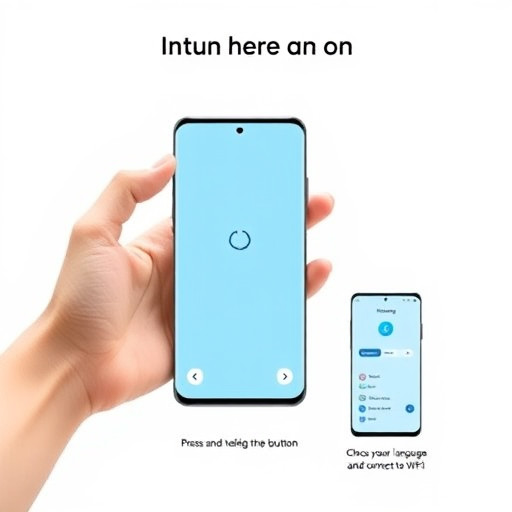
Если вы забыли PIN-код своей SIM-карты, не волнуйтесь. Свяжитесь со своим оператором мобильной связи, и они помогут вам восстановить доступ к карте. Обычно это можно сделать, предоставив определенную информацию, связанную с вашим аккаунтом.
## Вывод
Включение Samsung S10 - это простая и увлекательная процедура, открывающая доступ к миру инновационных технологий. Следуя указанным выше шагам, вы сможете быстро и эффективно запустить свой новый смартфон. Помните, что в случае возникновения проблем всегда можно обратиться к инструкции по эксплуатации или к специалистам технической поддержки Samsung. Наслаждайтесь вашим новым Galaxy S10 и открывайте все его возможности!
# F.A.Q. по включению Samsung Galaxy S10Как включить телефон Samsung Galaxy S10?
1. Нажмите и удерживайте кнопку питания, расположенную на правой стороне устройства, в течение нескольких секунд. 2. После этого на экране появится логотип Samsung, и телефон включится. 3. Если устройство было полностью разряжено, подождите несколько минут, прежде чем пытаться включить его, чтобы зарядить батарею.
Что делать, если телефон не включается?
- Убедитесь, что кнопка питания нажата достаточно долго (от 5 до 10 секунд). - Проверьте, есть ли заряд в батарее. Подключите телефон к зарядному устройству и подождите несколько минут, затем попробуйте включить его снова. - Если телефон не реагирует на нажатие кнопки питания, попробуйте перезагрузить его принудительно. Для этого одновременно нажмите и удерживайте кнопку питания и кнопку регулировки громкости вниз в течение 10-15 секунд.
Как включить Samsung S10, если экран не реагирует на нажатия?
В этом случае вы можете попробовать следующее: - Подключите телефон к зарядному устройству и подождите, пока он не включится автоматически. - Если телефон не реагирует, попробуйте принудительную перезагрузку, описанную выше. - Если проблема сохраняется, возможно, есть проблема с экраном. Обратитесь в сервисный центр Samsung для диагностики и ремонта.
Можно ли включить телефон без использования кнопки питания?
Да, Samsung Galaxy S10 поддерживает функцию "Двойное нажатие для включения экрана". Чтобы включить эту функцию: - Откройте настройки устройства. - Перейдите в раздел "Экран". - Найдите и активируйте опцию "Двойное нажатие для включения экрана". Теперь вы можете включить экран двойным нажатием на него в любой момент.
Что делать, если телефон включается, но зависает на логотипе Samsung?
Это может быть связано с проблемами программного обеспечения. Попробуйте следующие шаги: - Выполните принудительную перезагрузку, как описано выше. - Если это не помогло, попробуйте включить телефон в безопасном режиме. Для этого нажмите и удерживайте кнопку питания, затем при появлении логотипа Samsung нажмите и удерживайте кнопку уменьшения громкости. - Если телефон включается в безопасном режиме, возможно, необходимо удалить недавно установленные приложения или выполнить сброс настроек.
Похожие новости

Как узнать количество сим-карт, зарегистрированных на ваш паспорт
9-11-2024, 09:03
